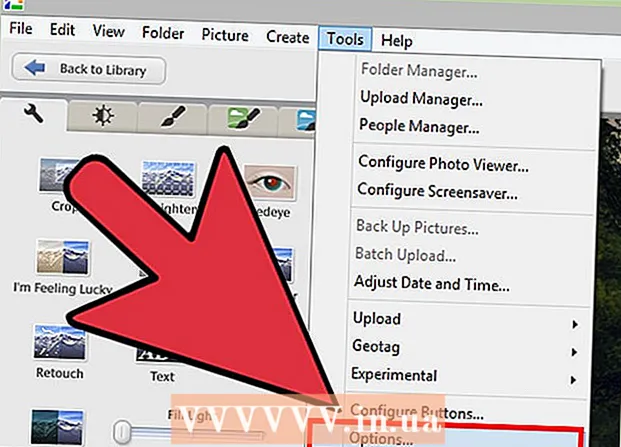Auteur:
John Pratt
Denlaod Vun Der Kreatioun:
15 Februar 2021
Update Datum:
28 Juni 2024

Inhalt
- Ze trëppelen
- Deel 1 vu 4: Mat Microsoft Fixit
- Deel 2 vu 4: Spyhunter manuell läschen
- Deel 3 vu 4: Restauréiert Äre Boot Manager
- Deel 4 vu 4: Botzt mat verschiddenen Tools
SpyHunter annoncéiert sech selwer als Anti-Spyware Programm, awer deelt d'Benotzer dacks net mat no der Installatioun an dem Scannen, datt se musse bezuelen, fir all Infektiounen ze läschen. Zousätzlech kann SpyHunter extrem schwiereg sinn fir lass ze ginn, a ka souguer Äre Computer op eng aner Manéier starten. Mat de richtegen Tools kënnt Dir SpyHunter komplett aus Ärem System läschen.
Ze trëppelen
Deel 1 vu 4: Mat Microsoft Fixit
 Wann Dir e Programm hutt deen net ewechgeholl ka ginn, besicht d'Microsoft Fixit Websäit. Spyhunter ka ganz e Problem sinn wann Dir probéiert et ze läschen, well et kee Programm huet fir et ze läschen. Alles wat geschitt wann Dir et deinstalléiert ass datt et net méi an der Lëscht vun installéiert Programmer erschéngt, awer Spyhunter selwer bleift op Ärem System. Microsoft huet en Instrument dat e puer Benotzer uginn hunn ze hëllefen d'Themen ze léisen.
Wann Dir e Programm hutt deen net ewechgeholl ka ginn, besicht d'Microsoft Fixit Websäit. Spyhunter ka ganz e Problem sinn wann Dir probéiert et ze läschen, well et kee Programm huet fir et ze läschen. Alles wat geschitt wann Dir et deinstalléiert ass datt et net méi an der Lëscht vun installéiert Programmer erschéngt, awer Spyhunter selwer bleift op Ärem System. Microsoft huet en Instrument dat e puer Benotzer uginn hunn ze hëllefen d'Themen ze léisen. - Klickt hei fir de Fixit Site opzemaachen.
 Klickt op de Knäppchen "Elo Run". Dëst lued e klenge Programm vu Microsoft op Ärem Computer erof fir de Problem ze léisen.
Klickt op de Knäppchen "Elo Run". Dëst lued e klenge Programm vu Microsoft op Ärem Computer erof fir de Problem ze léisen.  Féiert den erofgeluede Programm. Dir musst vläicht bestätegen datt Dir et wëllt lafen.
Féiert den erofgeluede Programm. Dir musst vläicht bestätegen datt Dir et wëllt lafen.  Klickt op.Akzeptéieren fir de Programm unzefänken.
Klickt op.Akzeptéieren fir de Programm unzefänken. Wielt "Probleemer erkennen an d'Fixe fir mech uwenden". Wielt "Uninstalling" wann Dir gefrot gëtt de Problem unzeginn deen Dir no Léisung sicht.
Wielt "Probleemer erkennen an d'Fixe fir mech uwenden". Wielt "Uninstalling" wann Dir gefrot gëtt de Problem unzeginn deen Dir no Léisung sicht.  Wielt "SpyHunter" aus der Lëscht vu Programmer. Follegt d'Ufuerderunge fir se aus Ärem System ze läschen. Wann SpyHunter net ewechgeholl ka ginn, fuert weider mam nächsten Abschnitt.
Wielt "SpyHunter" aus der Lëscht vu Programmer. Follegt d'Ufuerderunge fir se aus Ärem System ze läschen. Wann SpyHunter net ewechgeholl ka ginn, fuert weider mam nächsten Abschnitt.
Deel 2 vu 4: Spyhunter manuell läschen
 Öffnen de Kontrollpanel. Dir kënnt et Zougang aus dem Start Menu. Windows 8 Benotzer kënne klickt ⊞ Gewënn+X a wielt "Control Panel" aus dem Menü.
Öffnen de Kontrollpanel. Dir kënnt et Zougang aus dem Start Menu. Windows 8 Benotzer kënne klickt ⊞ Gewënn+X a wielt "Control Panel" aus dem Menü.  Wielt "Programmer a Featuren" oder "Installéiere vun engem Programm". Wann Dir Windows XP hutt, wielt "Programmer installéieren oder ewechhuelen".
Wielt "Programmer a Featuren" oder "Installéiere vun engem Programm". Wann Dir Windows XP hutt, wielt "Programmer installéieren oder ewechhuelen".  Scrollen erof a wielt "SpyHunter" aus der Lëscht vun installéiert Programmer.
Scrollen erof a wielt "SpyHunter" aus der Lëscht vun installéiert Programmer.- Wann SpyHunter net op der Lëscht ass, spréngt op Schrëtt 6 vun dëser Sektioun.
 Klickt op.ewechhuelen . Follegt d'Ufuerderunge fir d'Entféierung vum Programm ofzeschléissen.
Klickt op.ewechhuelen . Follegt d'Ufuerderunge fir d'Entféierung vum Programm ofzeschléissen. - Maacht d'Ëmfro zou ouni z'äntwerten. E puer Benotzer hunn uginn datt d'Enquête fäerdeg ze maachen a klickt op "Fortsetzen" wäert de Programm tatsächlech nei installéieren. Vermeit dëst duerch d'Etude zouzemaachen wann et schéngt.
 Press.⊞ Gewënn+R.an typregeditde Registry Editor opzemaachen. Dëst erlaabt Iech déi verbleiwen SpyHunter Registry Einträg manuell ze läschen.
Press.⊞ Gewënn+R.an typregeditde Registry Editor opzemaachen. Dëst erlaabt Iech déi verbleiwen SpyHunter Registry Einträg manuell ze läschen.  Press.Ctrl+F.fir de Sichfeld opzemaachen.
Press.Ctrl+F.fir de Sichfeld opzemaachen. Typ.spyhunteran dréckt↵ Gitt eran. Et kann e bëssen daueren ier de Registry Editor fäerdeg ass mat der Sich.
Typ.spyhunteran dréckt↵ Gitt eran. Et kann e bëssen daueren ier de Registry Editor fäerdeg ass mat der Sich.  Riets Klickt op d'Entrée déi erscheint a wielt "Läschen". Dëst wäert de Registry-Eintrag vun Ärem Computer erofhuelen.
Riets Klickt op d'Entrée déi erscheint a wielt "Läschen". Dëst wäert de Registry-Eintrag vun Ärem Computer erofhuelen.  Widderhuelen de Sich- a Läsche-Prozess bis keng weider Matcher fonnt ginn. Dëst garantéiert datt all SpyHunter Einträg an der Registry ewechgeholl goufen.
Widderhuelen de Sich- a Läsche-Prozess bis keng weider Matcher fonnt ginn. Dëst garantéiert datt all SpyHunter Einträg an der Registry ewechgeholl goufen. - Soubal Dir d'Registry Einträg ofgeschaaft hutt, gitt op déi nächst Sektioun fir all verbleiwen Spuren vum Programm ze botzen.
 Läscht déi lénks SpyHunter Dateien. Et ginn nach ëmmer Dateien op Ärer Festplatte lénks, déi Dir manuell läsche musst. Windows Explorer opmaachen (⊞ Gewënn+E) a kuckt no folgenden Dateien a Classeure.
Läscht déi lénks SpyHunter Dateien. Et ginn nach ëmmer Dateien op Ärer Festplatte lénks, déi Dir manuell läsche musst. Windows Explorer opmaachen (⊞ Gewënn+E) a kuckt no folgenden Dateien a Classeure. - C: bootsqm.dat
- C: BenotzerBenotzernumm Desktop SpyHunter.lnk
- C: sh4ldr
- C: Programm Dateien Enigma Software Group
- C: Windows System32 Drivers EsgScanner.sys
- C: BenotzerBenotzernumm Downloads SpyHunter-Installer.exe
- C: Programm Dateien Enigma Software Group SpyHunter SH4Service.exe
Deel 3 vu 4: Restauréiert Äre Boot Manager
 Setzt d'Windows Installatiounsdisk op Äre PC. Wann Dir eng "SpyHunter" Optioun fir Windows Luede beim Startup gesitt, musst Dir de Boot Manager fixéieren.
Setzt d'Windows Installatiounsdisk op Äre PC. Wann Dir eng "SpyHunter" Optioun fir Windows Luede beim Startup gesitt, musst Dir de Boot Manager fixéieren. - Wann Dir keng Installatiounsdisk hutt, kuckt wikiHow fir Instruktioune wéi Dir eng Erhuelungsdisk erstellt.
 Restart Äre Computer a gitt de BIOS. Dir maacht dëst andeems Dir de richtege Schlëssel dréckt (normalerweis F2, F10, F11 oder Del).
Restart Äre Computer a gitt de BIOS. Dir maacht dëst andeems Dir de richtege Schlëssel dréckt (normalerweis F2, F10, F11 oder Del).  Öffnen de BOOT Menu an Ärem BIOS. Setzt de Computer op fir vun enger CD / DVD ze booten.
Öffnen de BOOT Menu an Ärem BIOS. Setzt de Computer op fir vun enger CD / DVD ze booten.  Fänkt de Windows Setup Prozess un. Dir wäert opgefuerdert ginn e Schlëssel ze drécken fir se unzefänken.
Fänkt de Windows Setup Prozess un. Dir wäert opgefuerdert ginn e Schlëssel ze drécken fir se unzefänken.  Klickt op "Restauréiert Äre Computer". Dir fannt dëst am Haapt Windows Installatiounsbildschierm.
Klickt op "Restauréiert Äre Computer". Dir fannt dëst am Haapt Windows Installatiounsbildschierm.  Wielt Äre Betribssystem. Wann Dir méi wéi een installéiert hutt, gitt sécher datt Dir Windows wielt.
Wielt Äre Betribssystem. Wann Dir méi wéi een installéiert hutt, gitt sécher datt Dir Windows wielt.  Wielt "Command Prompt" aus dem System Restore Menu. Dëst start de Kommandozeechen.
Wielt "Command Prompt" aus dem System Restore Menu. Dëst start de Kommandozeechen.  Gitt de Kommando fir de Bootloader ze restauréieren. Typ déi folgend Kommandoen an dréckt ↵ Gitt eran no all Aufgab. Waart bis de Prozess fäerdeg ass.
Gitt de Kommando fir de Bootloader ze restauréieren. Typ déi folgend Kommandoen an dréckt ↵ Gitt eran no all Aufgab. Waart bis de Prozess fäerdeg ass. - bootrec / fixmbr
- bootrec / fixboot
 Restart Äre Computer a bestätegen datt de System richteg booten. Windows soll elo normal neu starten.
Restart Äre Computer a bestätegen datt de System richteg booten. Windows soll elo normal neu starten.
Deel 4 vu 4: Botzt mat verschiddenen Tools
 Eroflueden an installéieren déi néideg Tools. Et gi verschidde Programmer verfügbar déi hëllefe kënnen SpyHunter Dateien aus Ärem System z'eliminéieren. All dës Tools si gratis ze downloaden.
Eroflueden an installéieren déi néideg Tools. Et gi verschidde Programmer verfügbar déi hëllefe kënnen SpyHunter Dateien aus Ärem System z'eliminéieren. All dës Tools si gratis ze downloaden. - Revo Uninstaller - revouninstaller.com/revo_uninstaller_free_download.html
- CCleaner - piriform.com/ccleaner/download
- AdwCleaner - allgemeng-changelog-team.fr/en/tools/15-adwcleaner
- Malwarebytes Anti-Malware - malwarebytes.org/products/
 Run Revo Uninstaller. Dëst scannt Äre Computer no Programmer déi net richteg geläscht goufen. Wielt SpyHunter aus der Lëscht a befollegt d'Instruktioune fir se komplett ze läschen. Kuckt wikiHow fir detailléiert Instruktiounen wéi Dir Revo Uninstaller benotzt.
Run Revo Uninstaller. Dëst scannt Äre Computer no Programmer déi net richteg geläscht goufen. Wielt SpyHunter aus der Lëscht a befollegt d'Instruktioune fir se komplett ze läschen. Kuckt wikiHow fir detailléiert Instruktiounen wéi Dir Revo Uninstaller benotzt.  Run CCleaner. Dëse Programm scannt Är Registry a läscht Einträg déi net méi sollten do sinn. Wann Dir dëst nom Revo Uninstaller ausféiert, kënnt Dir all verbleiwen Enregistrementsposten ewechhuelen. Kuckt wikiHow fir detailléiert Instruktioune wéi Dir CCleaner benotzt.
Run CCleaner. Dëse Programm scannt Är Registry a läscht Einträg déi net méi sollten do sinn. Wann Dir dëst nom Revo Uninstaller ausféiert, kënnt Dir all verbleiwen Enregistrementsposten ewechhuelen. Kuckt wikiHow fir detailléiert Instruktioune wéi Dir CCleaner benotzt.  Run AdwCleaner. Dëst ass en Anti-Malware Programm an Dir kënnt och fäeg sinn déi ongewollte SpyHunter Dateien z'entdecken. Klickt op de "Scan" Knäppchen fir ze scannen, da gëtt de "Clean" Knäppchen nom Scannen fäerdeg, wat normalerweis ongeféier 20 Minutten dauert.
Run AdwCleaner. Dëst ass en Anti-Malware Programm an Dir kënnt och fäeg sinn déi ongewollte SpyHunter Dateien z'entdecken. Klickt op de "Scan" Knäppchen fir ze scannen, da gëtt de "Clean" Knäppchen nom Scannen fäerdeg, wat normalerweis ongeféier 20 Minutten dauert.  Run Malwarebytes Antimalware. Wéi AdwCleaner, sicht dëse Programm Äre Computer fir ongewollt a schiedlech Programmer. De Scanneprozess wäert méiglecherweis ongeféier 30 Minutten daueren.
Run Malwarebytes Antimalware. Wéi AdwCleaner, sicht dëse Programm Äre Computer fir ongewollt a schiedlech Programmer. De Scanneprozess wäert méiglecherweis ongeféier 30 Minutten daueren.  Restart Äre Computer a fuert all véier Programmer erëm. Op dës Manéier kënnt Dir ganz sécher sinn datt all lescht Spuer geläscht gouf.
Restart Äre Computer a fuert all véier Programmer erëm. Op dës Manéier kënnt Dir ganz sécher sinn datt all lescht Spuer geläscht gouf. - Wann Dir net vu SpyHunter lass kënnt, installéiert Windows erëm. Dëst ka wéi eng iwwerdriwwe Moossnam schéngen, awer wann Dir d'Installatiouns-Disc hutt an Är wichteg Dateie geséchert hutt, sollt et net méi wéi eng Stonn daueren. Reinstalléiere vu Windows läscht SpyHunter komplett, zousätzlech zu aner Infektiounen, vun deenen Dir vläicht net bewosst sidd. Déi folgend Artikelen op wikiHow hëllefen Iech Windows nei z'installéieren:
- Windows 8
- Windows 7
- Windows Vista
- Windows XP